Hälytyksen asettaminen
jos olet käyttänyt älypuhelinta jonkin aikaa, tiedät todennäköisesti, että voit käyttää niitä herätyskellona. (En ole käyttänyt perinteistä herätyskelloa vuosiin!) Jos käytät Windows 8 tai Windows 10, voit nyt tehdä saman käyttämällä pöytätietokonetta. Jujuna on näyttää oikea sovellus, joka ohjaa hälytyksiä. Sovellukset ovat varsin erilaisia Windows 8 ja Windows 10.
Hälytyksen asettaminen Windows 8: ssa
jos käytät Windows 8: aa, käytettävää sovellusta kutsutaan yksinkertaisesti hälytyksiksi. Jos et ole vielä lisännyt sovellusta Aloitusnäyttöösi, helpoin tapa päästä siihen on painaa Win+C (näyttääksesi Charms-palkin), Napsauta hakukuvaketta ja kirjoita sitten hakukenttään hälytykset. Aivan ensimmäinen tulos olisi hälytykset sovellus; klikkaa sitä. (KS. Kuva 1.)
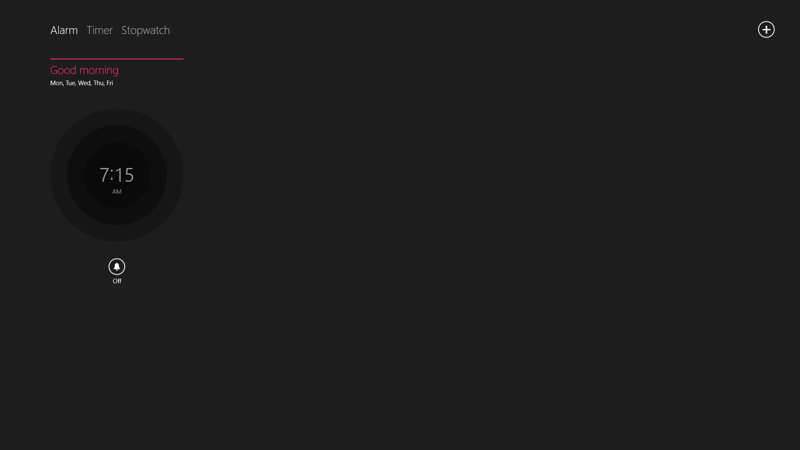
Kuva 1. Hälytykset sovellus Windows 8.
varmista, että hälytykset-asetus on valittuna näytön vasemmassa yläkulmassa ja napsauta + -kuvaketta näytön oikeassa yläkulmassa. Sitten käsitellään Trendikäs, tyylitelty kello, että voit säätää, kun haluat hälytyksen tapahtua. Muut näytön hallintalaitteet antavat mahdollisuuden määrittää, kuinka usein hälytys tapahtuu ja mitä ääntä käytetään. (KS. Kuva 2.)

kuva 2. Hälytyksen asettaminen Windows 8: ssa.
kun olet määrittänyt hälytyksen, napsauta sovelluksen oikeassa yläkulmassa olevaa Tallenna-kuvaketta. (Kuvake näyttää pieneltä levykkeeltä.) Hälytys on automaattisesti asetettu ja menee sovittuun aikaan. Voit halutessasi sulkea hälytykset-sovelluksen ja tehdä muita töitä tietokoneella.
Hälytyksen asettaminen Windows 10: ssä
Windows 10: ssä käyttämäsi sovellus on erilainen; sitä kutsutaan hälytyksiksi ja kelloiksi. Käynnistä sovellus kirjoittamalla” hälytykset & kello ” (ilman lainausmerkkejä) tehtäväpalkin vasemmalla puolella olevaan hakukenttään ja painamalla Enter-näppäintä. (KS. Kuva 3.)
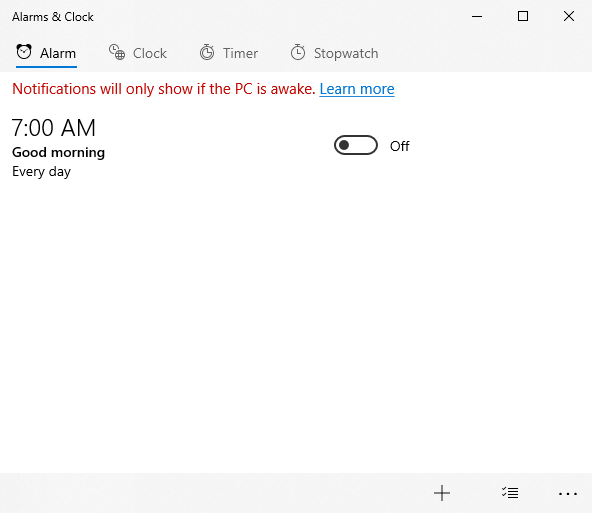
kuva 3. Hälyttimet ja Kello-sovellus Windows 10: ssä.
sovelluksen avulla voit nyt asettaa hälytyksen. Voit tehdä sen klikkaamalla hälytys-välilehteä, lähellä sovelluksen vasenta yläkulmaa. Sitten, klikkaa + kuvaketta oikeassa alakulmassa sovelluksen. Tämän jälkeen näet näytön, jonka avulla voit määrittää, miten ja milloin hälytyksen pitäisi tapahtua. (KS. Kuva 4.)
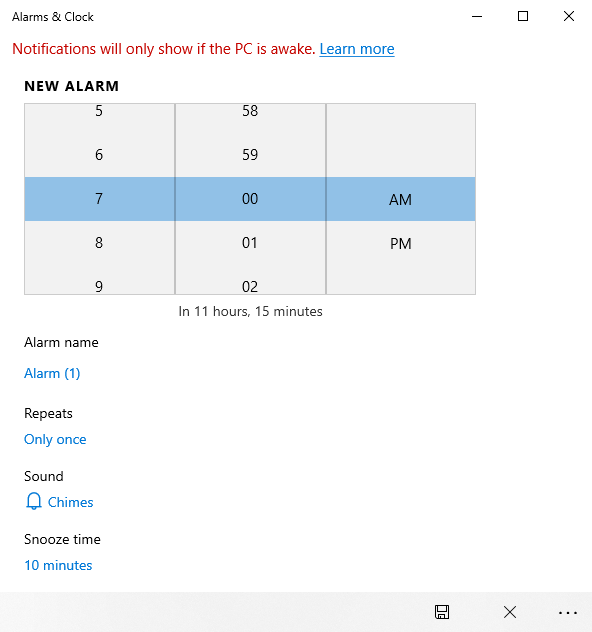
Kuva 4. Hälytyksen lisääminen Windows 10: ssä.
hallintalaitteiden avulla voidaan määrittää (vähintään) hälytyksen nimi ja kellonaika. Voit halutessasi sotkea muut hallintalaitteet muokataksesi, mitä tapahtuu, kun hälytysaika on saavutettu ja jos haluat sen toistuvan.
kun olet asettanut hälytyksen tiedot, napsauta Tallenna-kuvaketta; se näyttää pieneltä levykkeeltä lähellä sovelluksen oikeaa alakulmaa. Hälytys käynnistyy automaattisesti ja se laukeaa sovittuun aikaan.
Leave a Reply